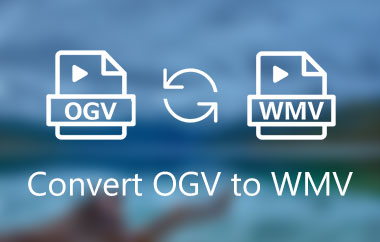OGV ialah format kontena yang mampu menyimpan kedua-dua data video dan audio. Yayasan Xiph.Org mereka bentuk format ini. Dengan format ini, anda boleh memainkan fail anda pada beberapa pemain media. Walau bagaimanapun, kami tidak boleh mengabaikan hakikat bahawa format ini tidak disokong secara meluas oleh pemain video lain, yang boleh menyebabkan ralat main balik video. Jadi, katakan anda mahu memainkan video anda dengan berkesan. Dalam kes itu, penyelesaian terbaik yang boleh anda lakukan ialah menukar OGV kepada format yang lebih baik, seperti MP4. Syukurlah, tutorial ini akan menyediakan semua kaedah yang boleh anda gunakan untuk mengubah kod anda dengan berkesan OGV kepada MP4 format pada Mac, Windows, Linux dan penyemak imbas anda. Tanpa apa-apa lagi, lawati di sini dan terokai semua prosedur penukaran terbaik untuk menukar OGV kepada format MP4 dengan sempurna.
Bahagian 1. OGV lwn MP4: Format Mana Yang Terbaik untuk Anda
Kedua-dua format bekas ini mampu menyimpan kedua-dua data video dan audio. Walau bagaimanapun, dari segi keupayaan, kita boleh memberitahu bahawa MP4 adalah lebih baik. Ini kerana ia adalah format yang disokong secara meluas untuk hampir semua pemain multimedia. Bahagian terbaik di sini ialah ia boleh menawarkan kualiti yang sangat baik sambil mengekalkan saiz fail standard. Dengan itu, jika anda tertanya-tanya apakah format terbaik untuk anda, sentiasa bergantung pada MP4.
Bahagian 2. Bagaimana untuk Menukar OGV ke MP4 pada Windows
Jika anda pengguna Windows, anda boleh cuba menggunakan kaedah di sini untuk menukar fail OGV anda kepada format MP4 dengan berkesan.
Kaedah 1. Tukar OGV kepada MP4 Menggunakan AVAide MP4 Converter
Untuk menukar fail OGV kepada MP4, kami cadangkan menggunakan Penukar MP4 AVAide.. Penukar video ini sempurna kerana ia boleh memberikan anda semua fungsi yang diperlukan yang anda perlukan. Ia juga boleh menawarkan proses penukaran segera sehingga 30 kali lebih pantas berbanding dengan penukar lain. Selain itu, anda boleh memilih kualiti video pilihan anda, membolehkan anda mempunyai main balik video yang memuaskan. Bahagian terbaik di sini ialah anda boleh menukar berbilang fail OGV sekaligus kerana program ini menyokong ciri penukaran kelompok. Oleh itu, jika anda memerlukan penukar video yang luar biasa, sila gunakan AVAide MP4 Converter pada Windows anda. Untuk mengetahui cara menukar OGV kepada format MP4, semak arahan di bawah.
Langkah 1Muat turun Penukar MP4 AVAide pada Windows anda. Selepas itu, pasangkannya untuk mula menukar fail OGV anda.

MUAT TURUN PERCUMA Untuk Windows 7 atau lebih baru
 Muat Turun Selamat
Muat Turun Selamat
MUAT TURUN PERCUMA Untuk Mac OS X 10.13 atau lebih baru
 Muat Turun Selamat
Muat Turun SelamatLangkah 2Teruskan ke Penukar bahagian di atas dan tambah fail OGV dengan mengklik butang Menambah fail bahagian.
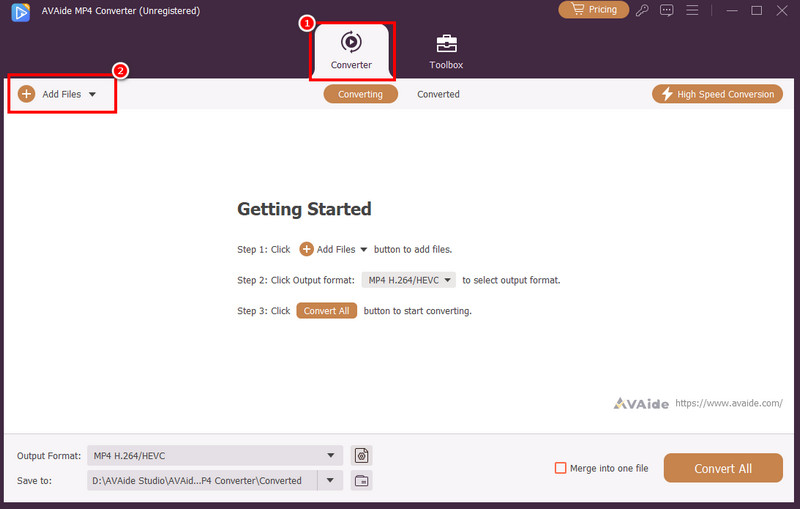
Langkah 3Kemudian, pergi ke Format Output bahagian untuk memilih MP4 format. Anda juga boleh memilih kualiti output yang anda inginkan sehingga 4K.
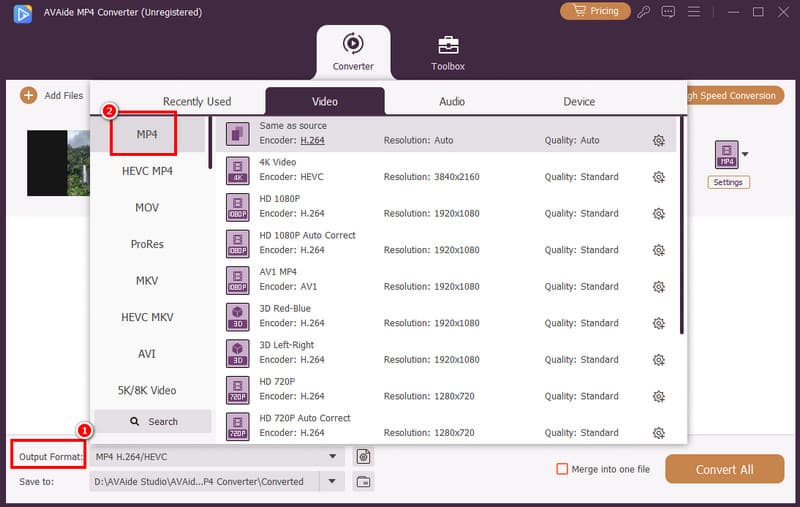
Langkah 4Untuk langkah terakhir, tekan Tukar Semua untuk memulakan proses penukaran OGV kepada MP4. Setelah selesai, anda kini boleh memainkan video anda yang ditukar pada pelbagai pemain multimedia.
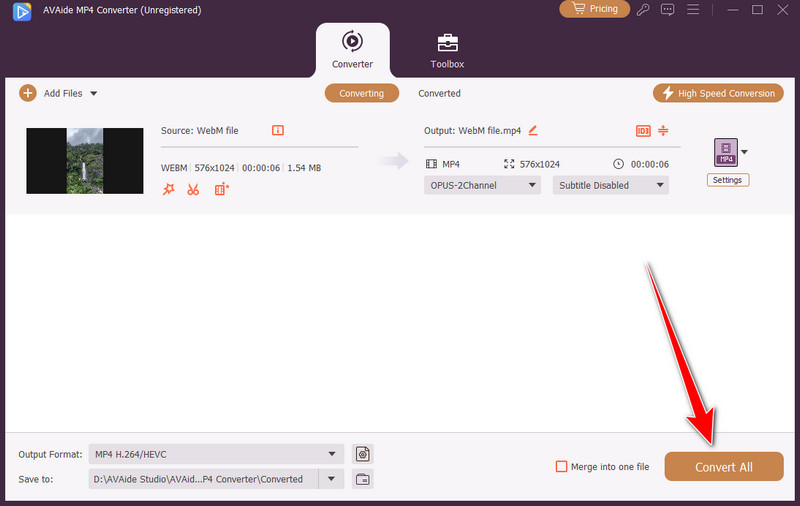
Kaedah 2. Tukar OGV kepada MP4 Menggunakan FreeMake Video Converter
FreeMake Video Converter ialah satu lagi program yang boleh anda akses pada Windows anda untuk menukar OGV kepada MP4 dengan berkesan. Dengan reka letaknya yang ringkas, anda boleh menavigasi semua fungsi tanpa sebarang gangguan. Selain itu, ia mempunyai proses penukaran yang pantas, menjadikannya lebih dipercayai dan sesuai untuk semua pengguna. Bagaimanapun, anda juga boleh menukar fail OGV kepada format lain. awak boleh tukar OGV kepada FLV, AVI, MKV dan banyak lagi. Jadi, untuk menyemak keupayaannya, anda boleh mengikuti langkah-langkah yang disediakan di bawah.
Langkah 1Muat turun FreeMake Video Converter ke Windows anda. Selepas anda melancarkannya, klik butang Video pilihan untuk menambah fail OGV yang anda ingin tukar.
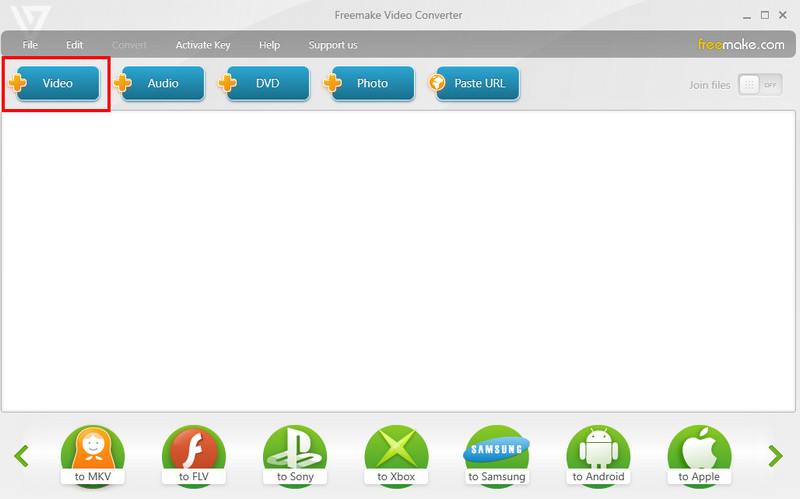
Langkah 2Kemudian, pergi ke antara muka bawah dan pilih MP4 format. UI mini akan muncul pada skrin anda.
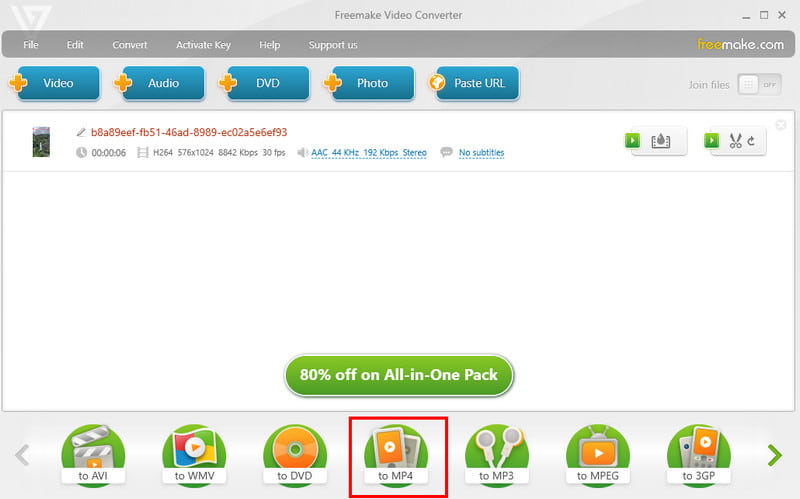
Langkah 3Akhir sekali, tandakan Tukar butang untuk memulakan proses penukaran OGV ke MP4.
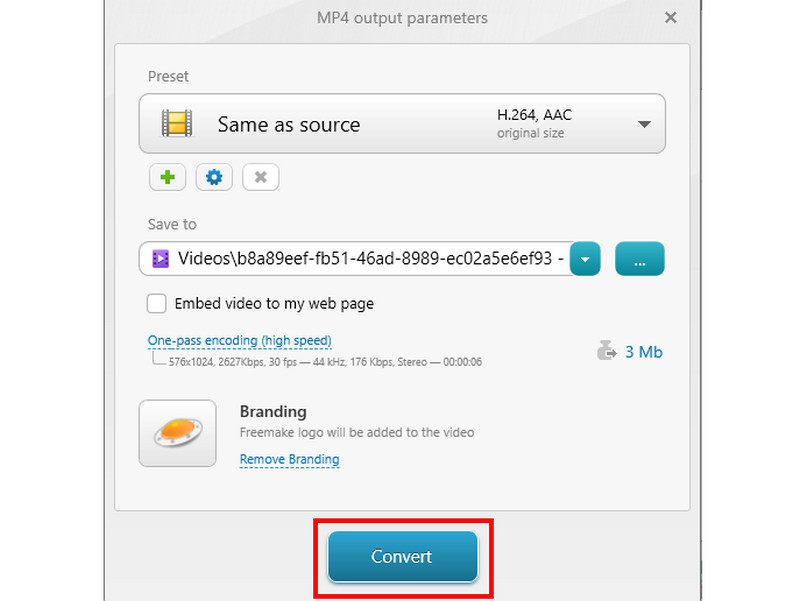
Bahagian 3. Cara Menukar OGV kepada MP4 pada Linux/Ubuntu
Untuk pengguna Linux/Ubuntu, anda boleh menggunakan kaedah di bawah untuk mengubah OGV kepada format MP4.
Kaedah 1. Tukar OGV kepada MP4 Menggunakan WinFF
WinFF ialah alat yang sangat baik yang boleh anda akses di Ubuntu jika anda ingin menukar kod fail OGV anda kepada format MP4. Apa yang kami suka di sini ialah anda boleh menukar pelbagai fail media, kedua-dua video dan audio. Ia juga menyokong pelbagai format, seperti MP4, MKV, AVI, WMV dan banyak lagi. Jadi, untuk mula menukar OGV kepada MP4 pada Ubuntu, gunakan arahan di bawah.
Langkah 1Akses ke WinFF perisian pada Ubuntu anda. Selepas itu, pasangkannya untuk memulakan proses penukaran.
Langkah 2Daripada antara muka perisian, klik pada Tambahan pula atau Tambah pilihan untuk mula menambah fail OGV yang anda ingin tukar.
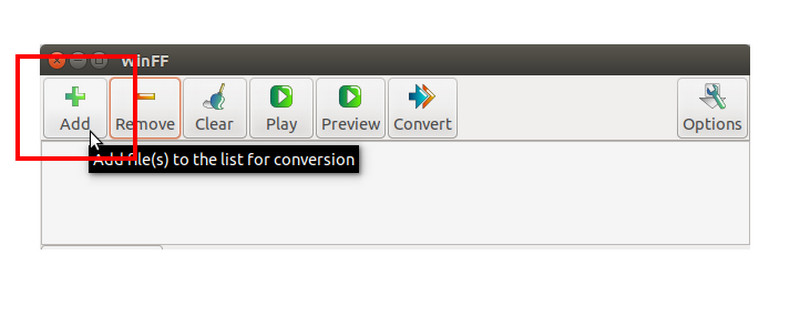
Langkah 3Kemudian, pergi ke Tukar kepada bahagian dan pilih MP4 format. Setelah selesai, ketik Tukar butang di atas untuk mula menukar OGV anda kepada format MP4.
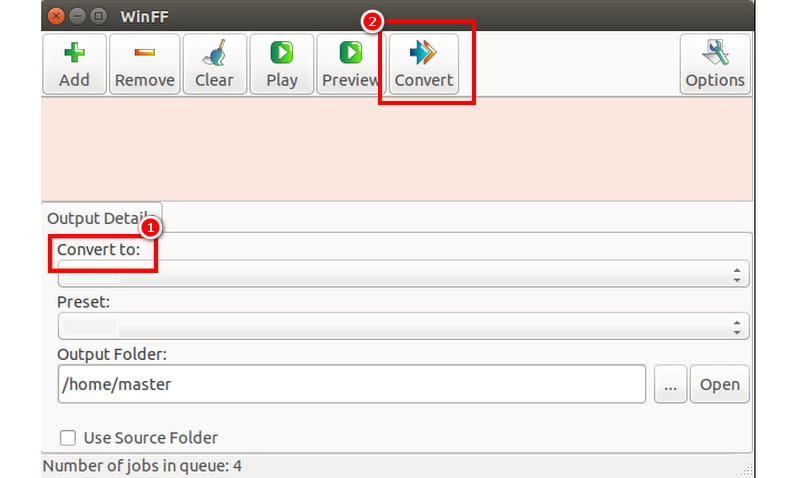
Kaedah 2. Tukar OGV kepada MP4 Menggunakan FFmpeg
Anda juga boleh menukar OGV kepada MP4 pada FFmpeg di Linux. Alat perintah ini sesuai jika anda ingin mendapatkan hasil yang anda perlukan. Bahagian yang baik di sini ialah anda boleh menggunakan alat ini untuk meningkatkan video anda. awak boleh pangkas video pada FFmpeg, pangkas, cantum dan banyak lagi. Walau bagaimanapun, anda mesti cukup berpengetahuan apabila menggunakan alat ini kerana ia memerlukan pelbagai kod untuk mencapai hasil yang anda inginkan. Jadi, untuk memulakan proses, anda boleh menggunakan arahan yang telah kami sediakan di bawah.
Langkah 1Pasang dan sediakan FFmpeg pada Linux anda. Selepas itu, lancarkannya untuk memulakan prosedur penukaran.
Langkah 2Kemudian, gunakan kod ini untuk mula menukar fail OGV anda kepada MP4: "ffmpeg -i anime.ogv -c:v libx264 -crf 23 -c:a aac -strict -2 anime.mp4". Tekan Enter untuk memulakan proses.
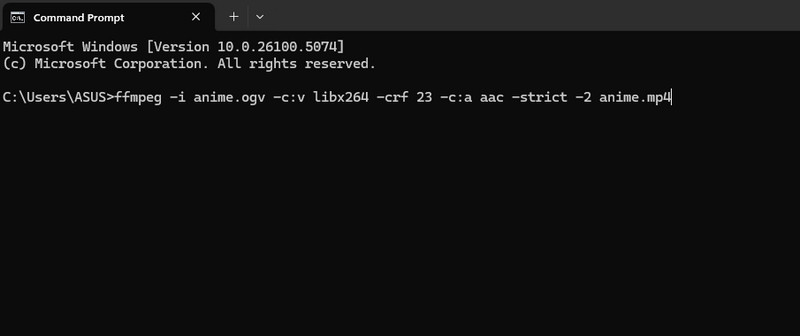
-i anime.ogv - kod ini menunjukkan fail input.
-c:v libx264 - menentukan codec video yang akan digunakan oleh ffmpeg untuk mengekod fail output.
-crf 23 - kod yang menetapkan Faktor Kadar Malar (CRF) untuk pengekodan video. Di sini, crf ditetapkan kepada 23, yang merupakan tetapan kualiti sederhana.
-c:a aac - menentukan codec audio untuk digunakan pada fail output.
-strict -2 - digunakan untuk mengarahkan ffmpeg supaya tidak mengendalikan mod ketat apabila mengekod audio AAC.
anime.mp4 - menentukan nama dan format fail output
Bahagian 4. Bagaimana untuk Menukar OGV ke MP4 pada Mac
VLC bukan sekadar pemain media yang menakjubkan. Anda juga boleh menggunakan ciri penukarnya untuk menukar OGV anda kepada MP4 dengan berkesan. Selain itu, ia juga boleh memberi anda susun atur yang ringkas, menjadikannya mudah untuk menyelesaikan proses penukaran tepat pada masanya. Jadi, sila gunakan kaedah di bawah untuk mendapatkan hasil yang anda inginkan.
Langkah 1Pasang VLC pada komputer anda. Setelah selesai, teruskan ke media bahagian dan ketik Tukar / Simpan ciri untuk melihat antara muka penukaran pada skrin anda.
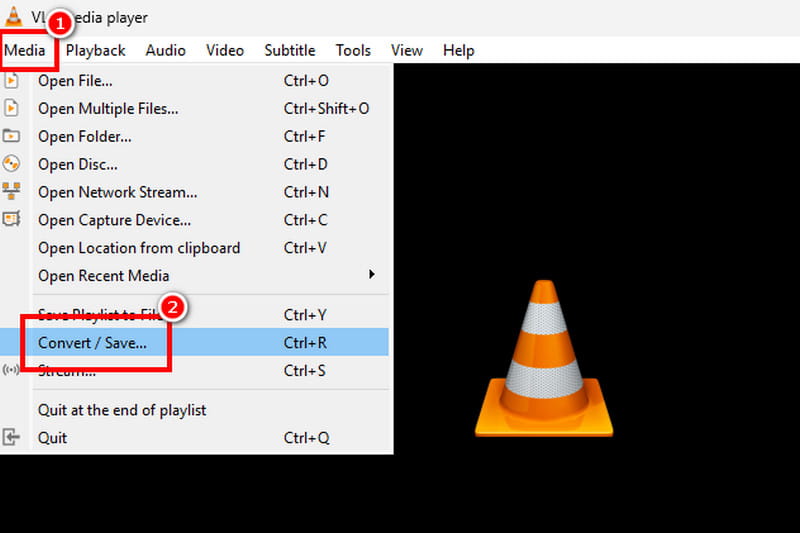
Langkah 2Selepas itu, klik Tambah untuk memasukkan fail OGV. Kemudian, klik pada Tukar / Simpan fungsi di bawah.
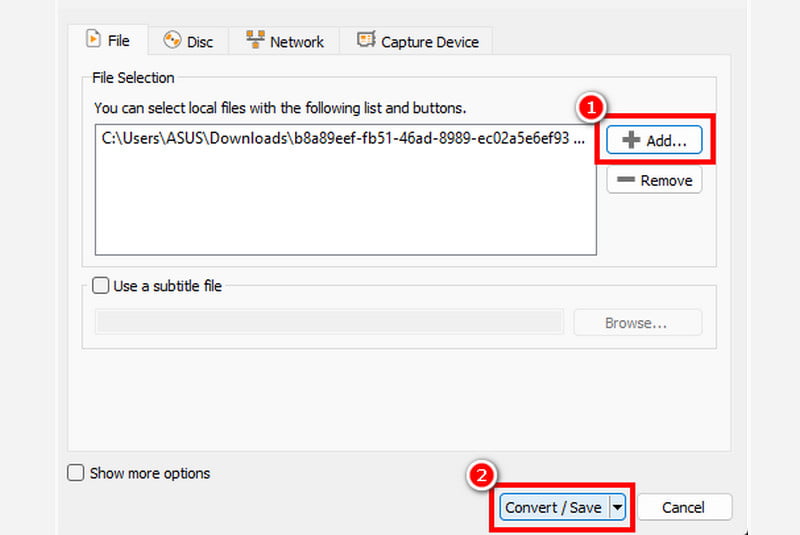
Langkah 3Pergi ke Profil bahagian dan pilih MP4 format. Setelah selesai, ketik Semak imbas pilihan untuk memilih folder destinasi pilihan anda. Akhir sekali, klik Mulakan untuk mula menukar OGV anda kepada MP4.
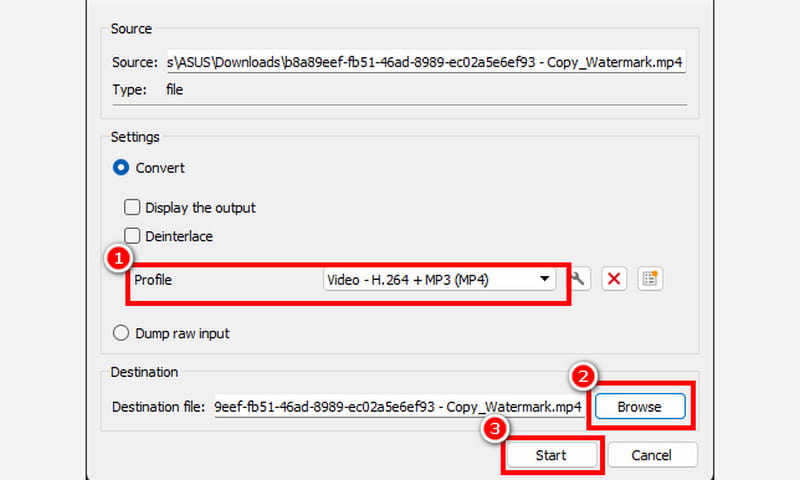
Kaedah 2. Tukar OGV kepada MP4 Menggunakan HitPaw Video Converter
Penukar Video HitPaw adalah sempurna jika anda mahukan prosedur penukaran yang mudah. Ia boleh menawarkan antara muka pengguna yang kemas, yang sesuai untuk semua jenis pengguna. Bahagian yang terbaik di sini ialah anda juga boleh mengedit video anda sebelum menyimpannya. awak boleh memangkas video MP4, pangkas, cantumkan, tambah tera air dan banyak lagi. Untuk mula menukar OGV kepada MP4, lihat langkah di bawah.
Langkah 1Selepas anda memuat turun fail Penukar Video HitPaw, lancarkannya dan navigasi ke Penukar > Tambah Fail kepada dan Fail OGV.
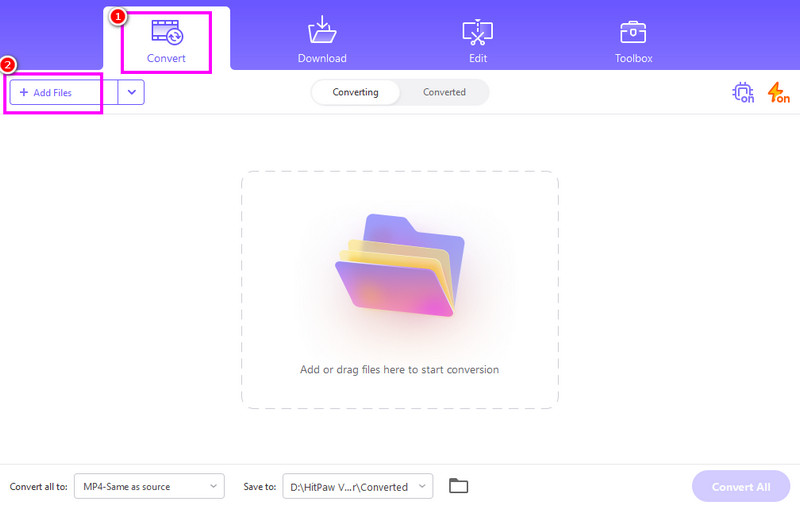
Anda boleh menambah seberapa banyak yang anda mahu kerana ia menyokong ciri penukaran kelompok.
Langkah 2Kemudian, pergi ke Tukar kepada bahagian dan pilih MP4 format. Anda juga boleh memilih/memilih kualiti video yang anda suka.
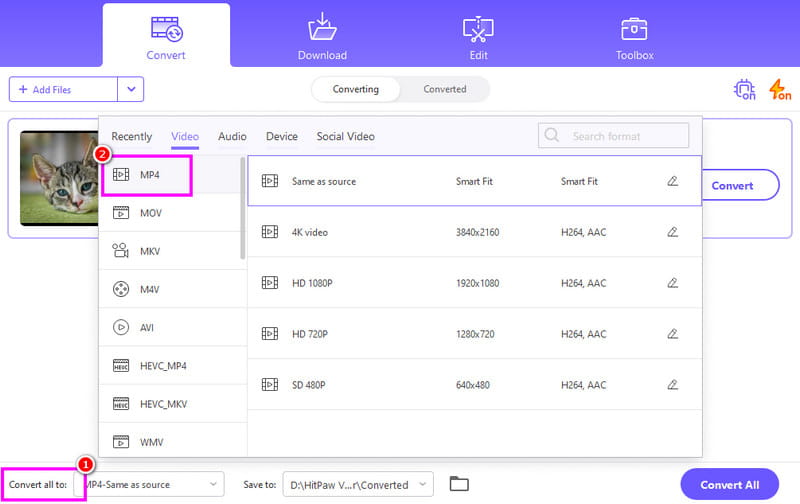
Langkah 3klik Tukar Semua untuk memulakan transkod fail OGV anda kepada format MP4. Selepas proses penukaran, anda kini boleh memainkan video anda pada semua pemain media.
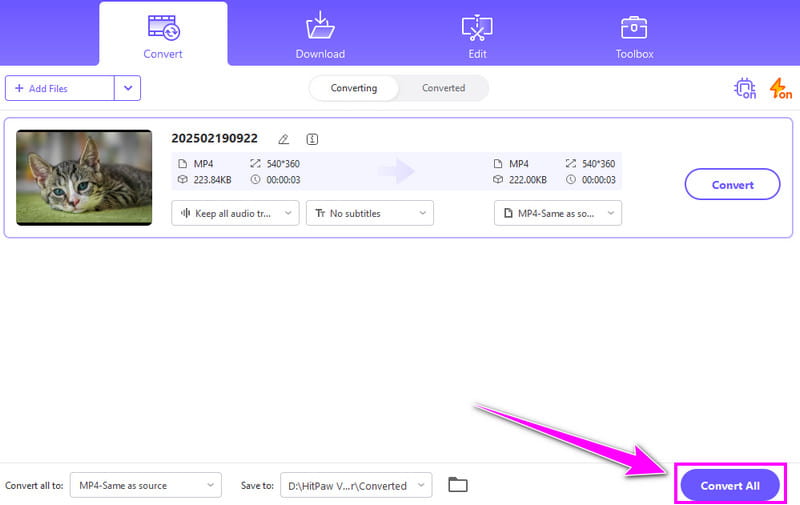
Bahagian 5. Cara Menukar OGV ke MP4 Dalam Talian
Jika anda tidak mahu memuat turun sebarang perisian untuk menukar fail OGV anda, anda boleh menggunakan penukar dalam talian daripada bahagian ini.
Kaedah 1. Tukar OGV kepada MP4 Menggunakan Convertio
Penukaran ialah penukar berasaskan dalam talian yang sangat baik yang boleh anda gunakan untuk menukar OGV kepada MP4. Ia mempunyai proses penukaran yang pantas yang membolehkan anda mendapatkan hasilnya dalam beberapa saat sahaja. Bahagian yang baik di sini ialah tiada iklan yang dipaparkan pada skrin semasa proses, menjadikannya lebih baik. Jadi, untuk menggunakan penukar OGV ke MP4 dalam talian ini, semak langkah di bawah.
Langkah 1Pergi ke penyemak imbas anda dan cari Penukaran alat. Kemudian, pukul Pilih Fail untuk memuat naik fail OGV.
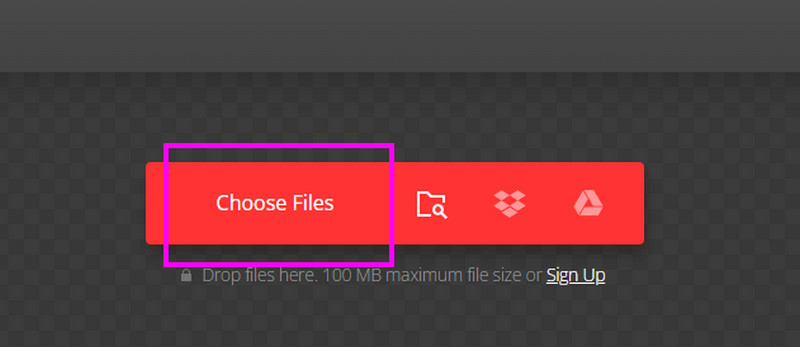
Langkah 2Daripada Format bahagian, pilih bahagian MP4 format. Kemudian, pukul Tukar untuk memulakan proses penukaran OGV kepada MP4.
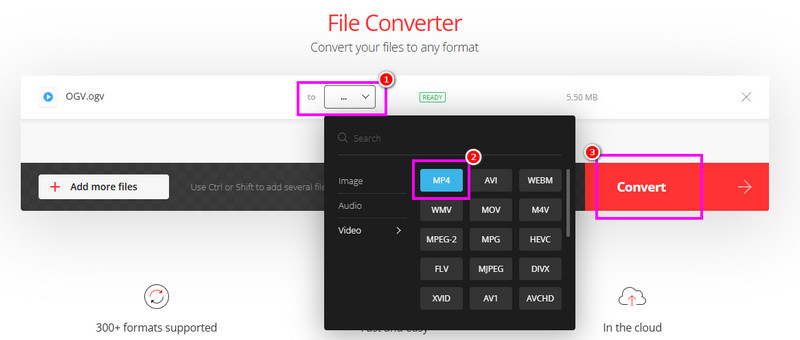
Langkah 3Selepas itu, tandakan Muat turun pilihan untuk menyimpan fail yang ditukar pada komputer anda.
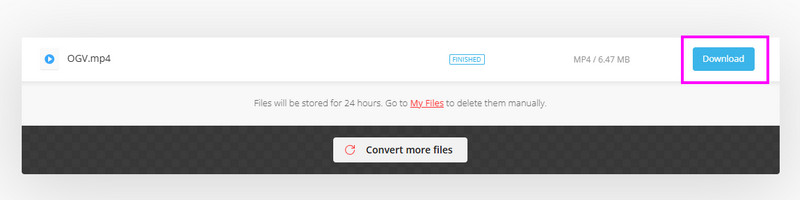
Kaedah 2. Tukar OGV kepada MP4 Menggunakan FreeConvert
FreeConvert ialah satu lagi alat berasaskan web yang boleh anda akses pada penyemak imbas anda yang boleh membantu anda menukar fail OGV kepada format MP4. Bahagian terbaik di sini ialah anda boleh melaraskan pelbagai parameter. Anda boleh mengubah suai kadar bingkai, pengekod, saiz video dan banyak lagi. Untuk menukar fail OGV, lihat arahan di bawah.
Langkah 1Selepas anda mengakses FreeConvert alat pada penyemak imbas anda, klik Pilih Fail untuk memuat naik fail OGV yang anda mahu transcode.
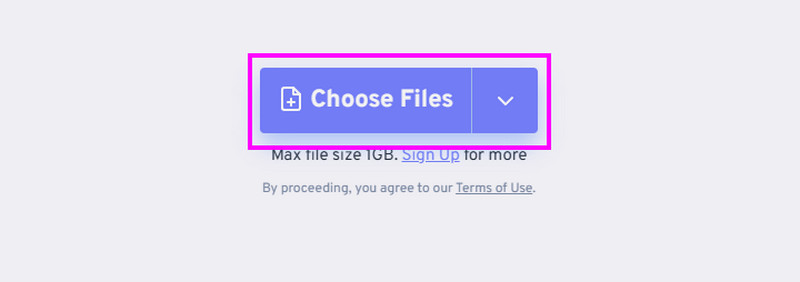
Langkah 2Kemudian, teruskan ke Pengeluaran bahagian untuk memilih MP4 format. Anda kini boleh memukul Tukar pilihan untuk memulakan proses penukaran.
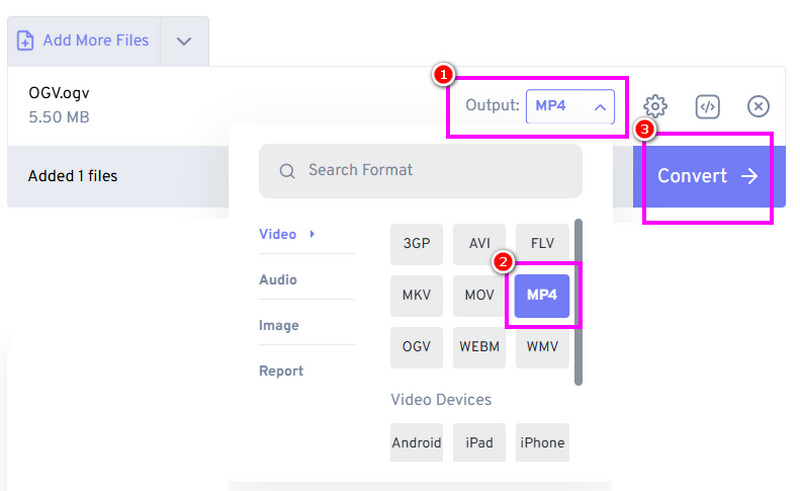
Langkah 3Simpan video yang ditukar dengan mengklik Muat turun butang.
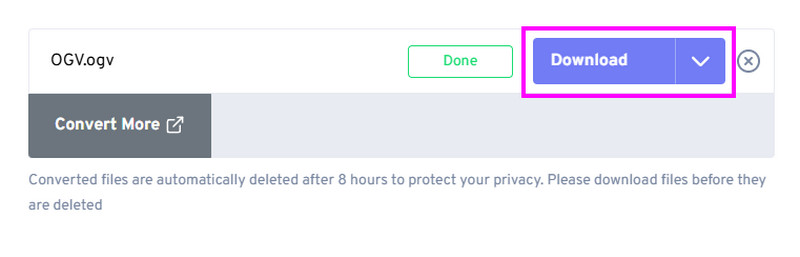
Untuk mengetahui cara transkod OGV kepada MP4 format, anda boleh menggunakan semua arahan yang telah kami sediakan dalam siaran ini. Selain itu, jika anda lebih suka proses yang lancar dan mudah untuk menukar fail OGV anda kepada MP4, kami cadangkan gunakan Penukar MP4 AVAide. Program ini juga boleh menukar fail OGV anda 30 kali lebih pantas berbanding dengan penukar lain, menjadikannya penukar yang mengagumkan.
Penukar MP4 pelbagai fungsi untuk menukar mana-mana format video kepada MP4 dengan kualiti output yang tinggi.